Se você gosta do estilo dos ícones Faenza, conheça e veja como instalar o conjunto de ícones Obisidian no Ubuntu e derivados.
O conjunto de ícones Obisidian baseia-se no tema de ícone Faenza. O desenvolvimento de Faenza está quase parado e esse conjunto, dá uma nova esperança aos fãs desses ícones populares.
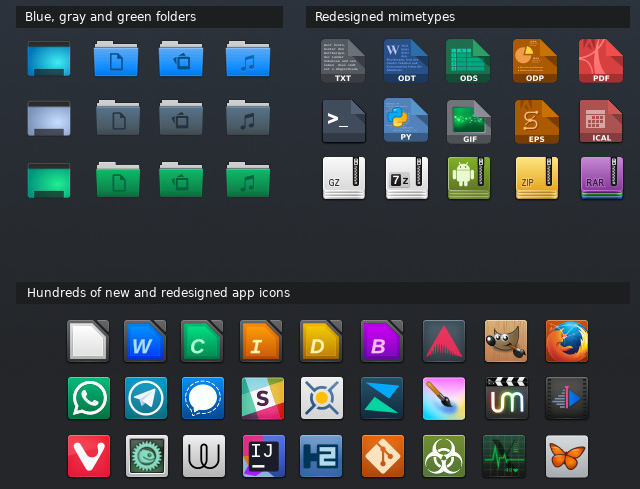
O tema do ícone Obisidian-1 oferece ícones para painéis, barras de ferramentas e botões e ícones quadrados coloridos para dispositivos, aplicativos, pastas, arquivos e itens de menu, e há duas versões incluídas para atender temas claros ou escuros.
Obisidian está em desenvolvimento ativo, o que significa que se você encontrar algum problema ou ícone faltando com este conjunto de ícones, você pode denunciá-lo via página oficial (link mais abaixo) e, espero, isso seja corrigido na próxima atualização.
Na captura de tela abaixo, o conjunto de ícones Obisidian foi combinado com o tema Arc:
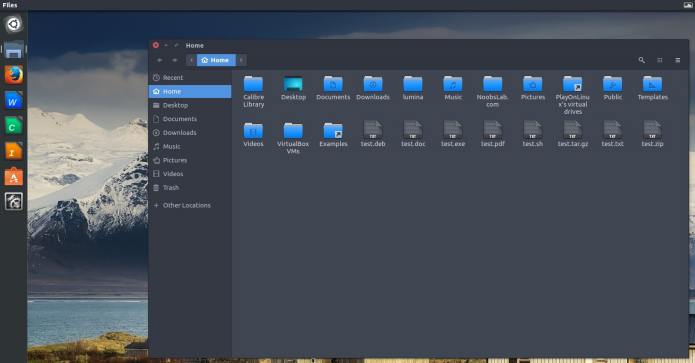
- Como instalar o conjunto de ícones La Capitaine no Linux
- Como instalar o belíssimo e minimalista tema iOS 10 no Linux
- Como instalar o bonito tema macOS Sierra no Linux
Instalando o conjunto de ícones Obisidian no Ubuntu e derivados
Para instalar esse conjunto de ícones no Ubuntu e derivados, faça o seguinte:
Passo 1. Abra um terminal (pressionando as teclas CTRL+ALT+T);
Passo 2. Se ainda não tiver, adicione o repositório do programa com este comando ou use esse tutorial;
sudo add-apt-repository ppa:noobslab/iconsPasso 3. Depois, atualize o APT com este comando:
sudo apt-get updatePasso 4. Finalmente, instale o tema conjunto de ícones usando o seguinte comando:
sudo apt-get install obsidian-1-iconsComo instalar o conjunto de ícones Obisidian manualmente ou em outras distros
Se não quiser adicionar o repositório ou quer tentar instalar em outra distribuição baseada em Debian, você pode pegar o arquivo DEB do programa na página de download do repositório e instalar ele manualmente (clicando duas vezes nele).
Mas lembre-se! Ao optar por esse tipo de instalação, você não receberá nenhuma atualização do programa.
Depois de instalar, você pode usar o Unity Tweak Tool, Gnome-tweak-tool ou Ubuntu-Tweak, para mudar o tema, use este tutorial:
Como mudar o tema e conjunto de ícones padrão do Ubuntu.
Desinstalando o conjunto de ícones Obisidian no Ubuntu e derivados
Para desinstalar esse conjunto de ícones no Ubuntu e derivados, faça o seguinte:
Passo 1. Abra um terminal;
Passo 2. Desinstale o conjunto de ícones, usando o comando abaixo;
sudo apt-get remove obsidian-1-iconsPara voltar ao estado anterior, use novamente o Unity Tweak Tool, Gnome-tweak-tool ou Ubuntu-Tweak, para mudar o tema, use este tutorial:
Como mudar o tema e conjunto de ícones padrão do Ubuntu.
O que está sendo falado no blog
- Instalando o conjunto de ícones Obisidian no Ubuntu e derivados
- MX Linux 18.2 lançado – Confira as novidades e baixe